ダッシュボードを表示するには、以下のように操作します。
RORコンソールから[ダッシュボード]タブを選択します。
リソースプールごとの使用率のチャートが表示されます。

チャートには以下の6種類あります。
チャート | 説明 |
|---|---|
VMプール(CPU) | VMプール(CPU)の使用率を、プールごとに折れ線グラプで表示します。必ず表示されます。 |
VMプール(メモリ) | VMプール(メモリ)の使用率を、プールごとに折れ線グラプで表示します。必ず表示されます。 |
ストレージプール | ストレージプールの使用率を、プールごとに折れ線グラプで表示します。必ず表示されます。 |
ネットワークプール | ネットワークプールの使用率を、プールごとに折れ線グラプで表示します。必ず表示されます。 |
サーバプール | サーバプールの使用率を、プールごとに折れ線グラプで表示します。サーバプールに物理サーバが登録されていない場合は、表示されません。 |
アドレスプール | アドレスプールの使用率を、プールごとに折れ線グラプで表示します。サーバプールに物理サーバが登録されていない場合は、表示されません。 |
チャートに表示されるアイコンは以下のとおりです。
アイコン | 説明 |
|---|---|
| 関連チャートのメニューを表示します。 |
| 使用率のチャートと関連チャートを切り替えます。 |
| チャートを最新の情報に更新します。 |
| テーブルと折れ線グラフを切り替えます。 |
| 機能一覧のリストを表示します。
|
| チャートを拡大表示します。 |
注意
兼任管理者の権限でログインした場合
兼任管理者の権限でRORコンソールにログインすると、リソースプールごとのチャートが表示される前に、「テナントIDの選択」画面が表示されます。
テナント一覧から、リソースプールを表示するテナント(テナント名)を選択し、[テナントIDの選択]ボタンをクリックします。グローバルプールを選択する場合は、[@global]を選択し、[テナントIDの選択]ボタンをクリックします。
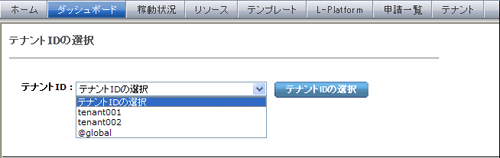
選択したテナントのリソースプールのチャートが表示されます。
兼任管理者の場合は、すべてのリソースプールのチャートが表示されます。
別チャートに詳細な情報を表示します。
必要に応じて、別チャートに詳細な情報を表示します。
別チャートに表示する情報の詳細については、「3.3 チャートの表示」を参照してください。
以下に、詳細な情報を表示する方法を示します。
項目 | 表示方法 | 表示内容 |
|---|---|---|
関連チャート | 関連チャートのアイコン( | リソースプールの絶対値の表示など視点を切り替えた関連チャートを表示します。 |
以下に画面例を示します。
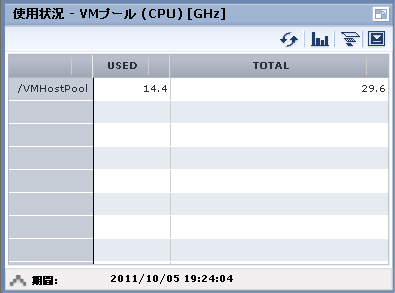
ポイント
関連チャートの画面から使用率の画面に戻る場合は、![]() のアイコンをクリックし、表示されるスライダーを上に移動させます。
のアイコンをクリックし、表示されるスライダーを上に移動させます。
注意
Webブラウザでダッシュボード画面を表示したままにしておくと、ダッシュボードサーバとの接続がタイムアウトとなって画面にエラーが表示されることがあります。その場合にはWebブラウザを一度閉じてから、再度ダッシュボード画面を表示してください。
あるマシンでダッシュボード画面を表示しているときに、別のマシンから同じユーザIDでRORコンソールにログインしてダッシュボード画面を表示すると、始めのマシンではダッシュボード画面の操作ができなくなります。このような場合にはダッシュボード画面やRORコンソールを表示しているWebブラウザを一度閉じてから、再度ダッシュボード画面の表示の操作を行ってください。
RORコンソールを表示しているときに、管理者がダッシュボードの設定変更を行うと、ダッシュボード画面に以下のようなメッセージやエラーが表示されます。
グラフを表示できませんでした
テーブルを表示できませんでした
画面を表示することができません
Analyticsサーバが起動していません
Analyticsサーバとの通信に失敗しました
セションが無効です
予期しないエラーが発生しました
その場合には、Webブラウザの表示を最新の状態にするか、またはWebブラウザを一度閉じてから再度ダッシュボード画面を表示してください。同じメッセージやエラーが表示される場合は、数分待ってから再度実行してください。
連携するサービスが停止していると、枠だけが表示されたり、データがありませんと表示されたりする場合があります。OSのログなどを確認し、マネージャーを再起動してください。マネージャーの停止と起動については、「導入ガイド CE」の「マネージャーの起動と停止」を参照してください。